Comment lier des notes sur iPhone dans iOS 17

Vous êtes au milieu d’une session de brainstorming, les idées circulent plus vite qu’un écureuil alimenté à la caféine, et vous les notez toutes dans votre fidèle application Notes sur votre iPhone. Soudain, vous êtes frappé par une épiphanie – l’idée se connecte parfaitement à la note que vous avez créée hier. Ne serait-il pas formidable de pouvoir connecter ces bulles d’idées individuelles et pétillantes de manière cohérente ?
Eh bien, iOS 17 vous soutient ; vos notes ne doivent plus être un fouillis d’idées. En quelques clics, vous pouvez créer des liens entre les notes, transformant votre iPhone en un terrain de jeu pour vos idées, où elles peuvent sauter, sauter et sauter de l’une à l’autre.
Comment ça marche?
C’est aussi simple qu’il y paraît. L’application Notes vous permet désormais de créer des liens vers des notes que vous avez précédemment créées dans l’application dans une note elle-même. L’application Notes n’aurait jamais été la référence pour les utilisateurs qui aiment un système organisé de gestion des connaissances personnelles. Mais avec iOS 17, ils n’ont pas besoin de se tourner vers des applications tierces pour cela.
Que votre application Notes soit votre lieu de prédilection pour noter des listes d’achat, des idées pour votre roman ou les deux, vous pouvez disposer d’un système sophistiqué où passer d’une note à l’autre ne sera pas un casse-tête.
Imaginez avoir votre propre Wikipédia personnel, mais au lieu de vous remplir d’anecdotes sur les organismes qui vivent le plus longtemps sur Terre ou sur l’histoire de votre super-héros préféré, il est rempli de vos pensées et de vos idées, toutes interconnectées dans une symphonie de créativité.
Ajout de liens aux notes
Lier des notes est extrêmement facile, comme il se doit. Si c’était compliqué, à quoi ça servirait ?
Maintenant, il existe deux façons d’insérer un lien vers une autre note dans votre note. Vous pouvez soit lier la note à du texte dans votre note actuelle, soit simplement insérer le lien, tout comme les hyperliens.
Donc, appuyez longuement sur un espace vide dans la note ou sélectionnez le texte pour lequel vous souhaitez créer le lien et appuyez dessus. Appuyez sur la flèche ‘>’ dans le menu contextuel qui se matérialisera sur votre écran.
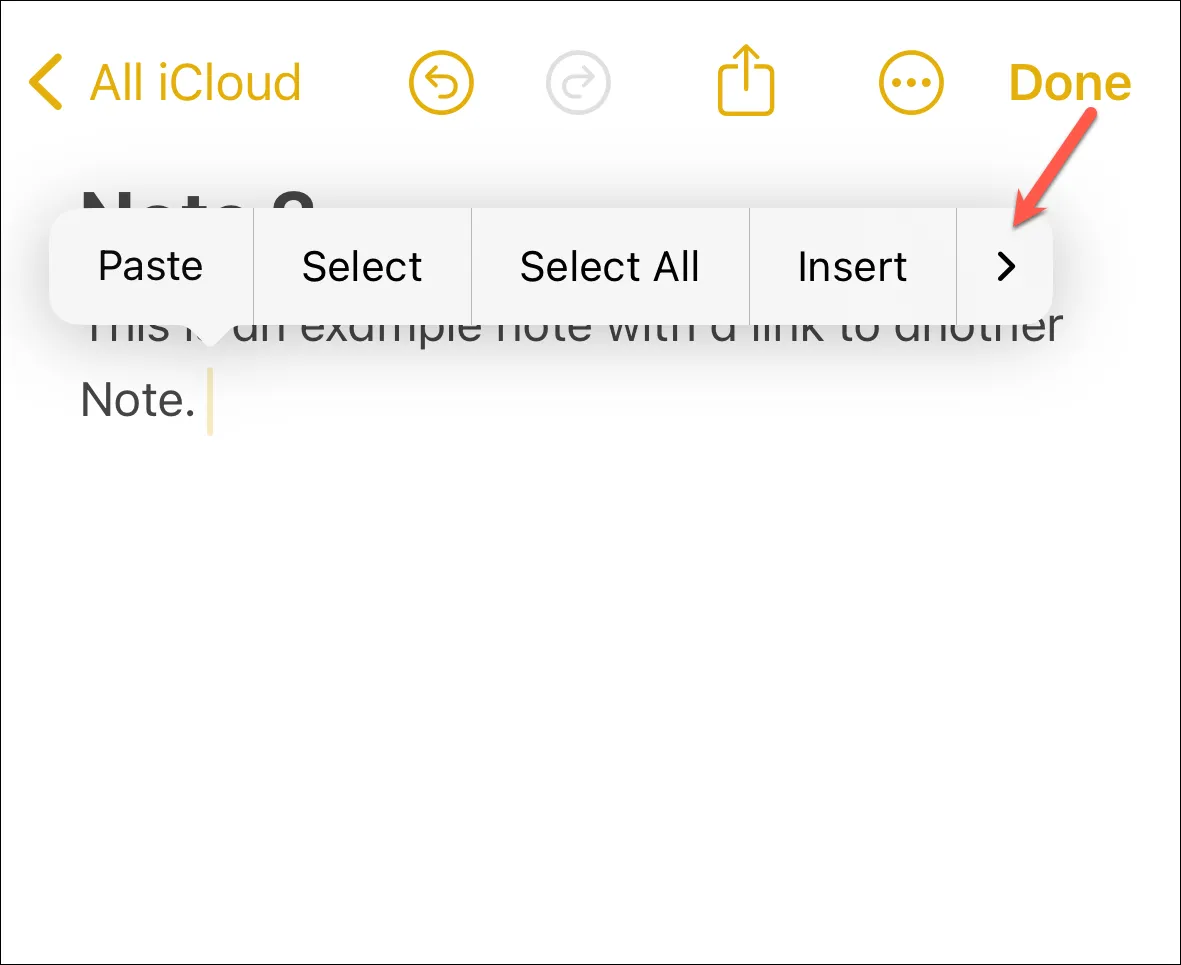
Ensuite, appuyez sur l’option « Ajouter un lien ».
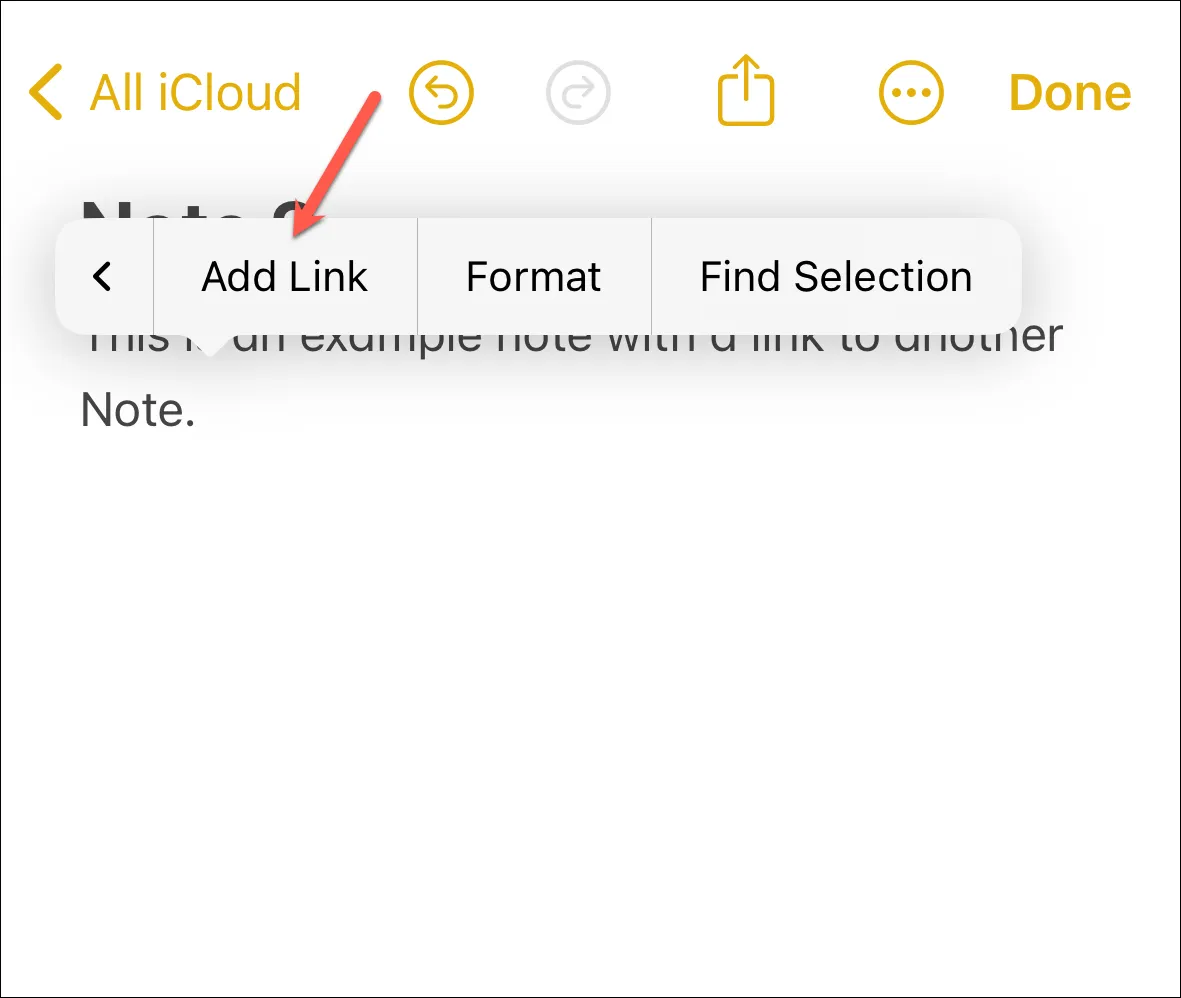
Maintenant, recherchez la note que vous souhaitez lier en utilisant son titre. (PS Vous pouvez même entrer une URL ici.)
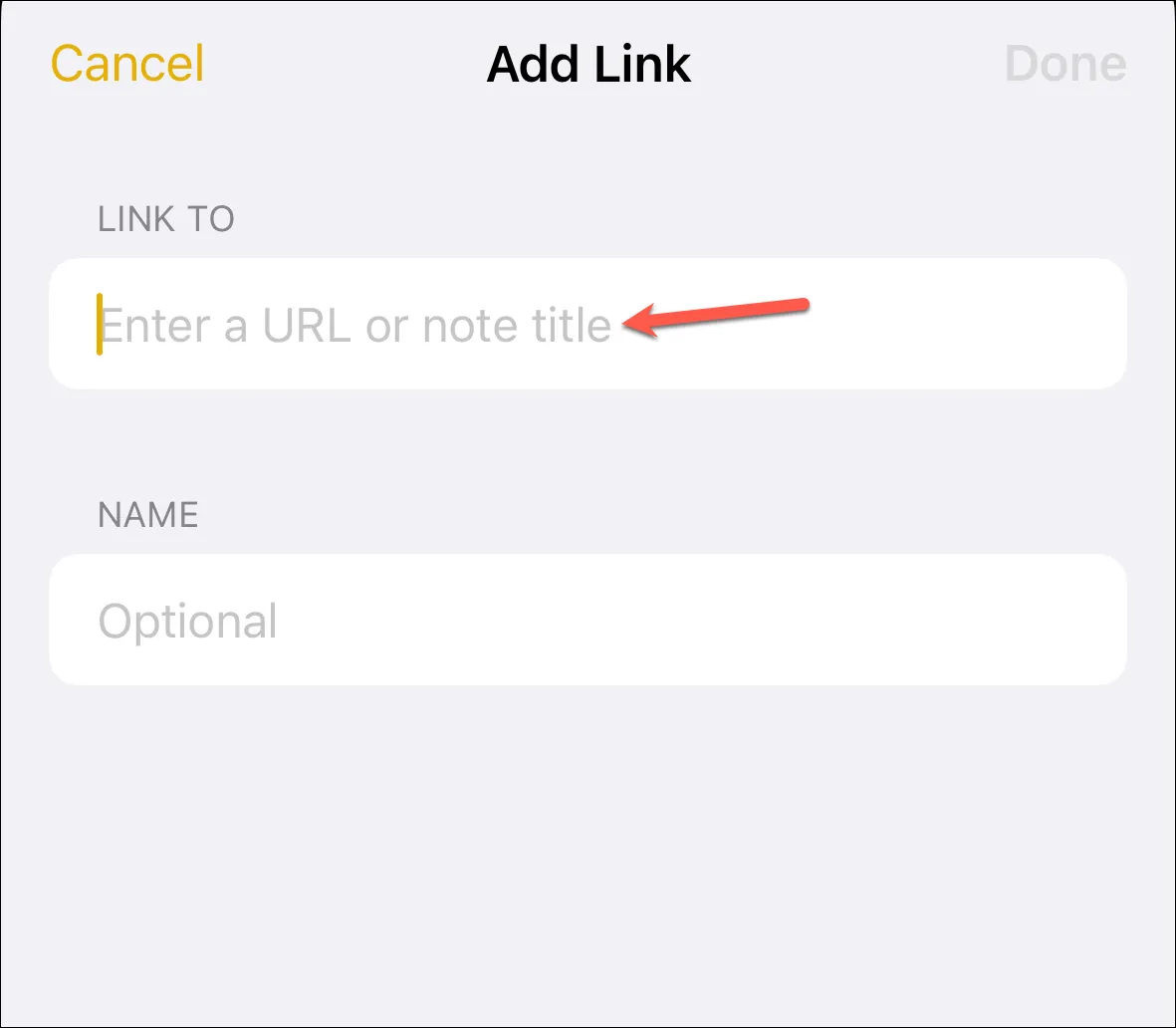
Ensuite, appuyez sur la note souhaitée dans les résultats de la recherche pour y accéder.
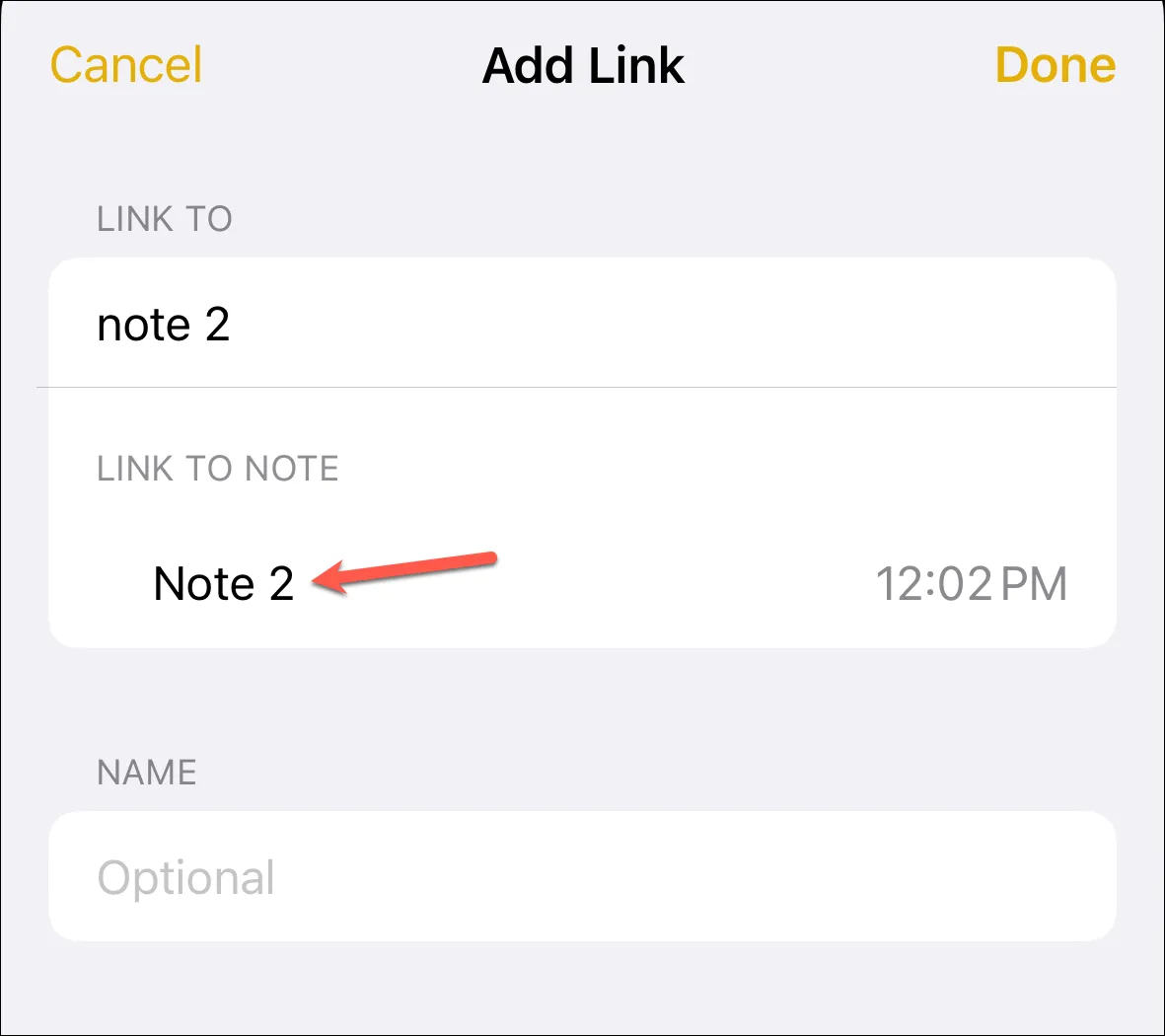
Ensuite, vous pouvez entrer un nom pour le lien ou utiliser le titre de la note comme nom. L’une des deux choses se produira selon la façon dont vous ajoutez le lien. Si vous ajoutez le lien à un emplacement vide, la bascule de l’option « Utiliser le titre de la note comme nom » sera activée par défaut. C’est la meilleure option si vous aimez la simplicité ; le titre original se traduira par un lien clair, net et sans ambiguïté.
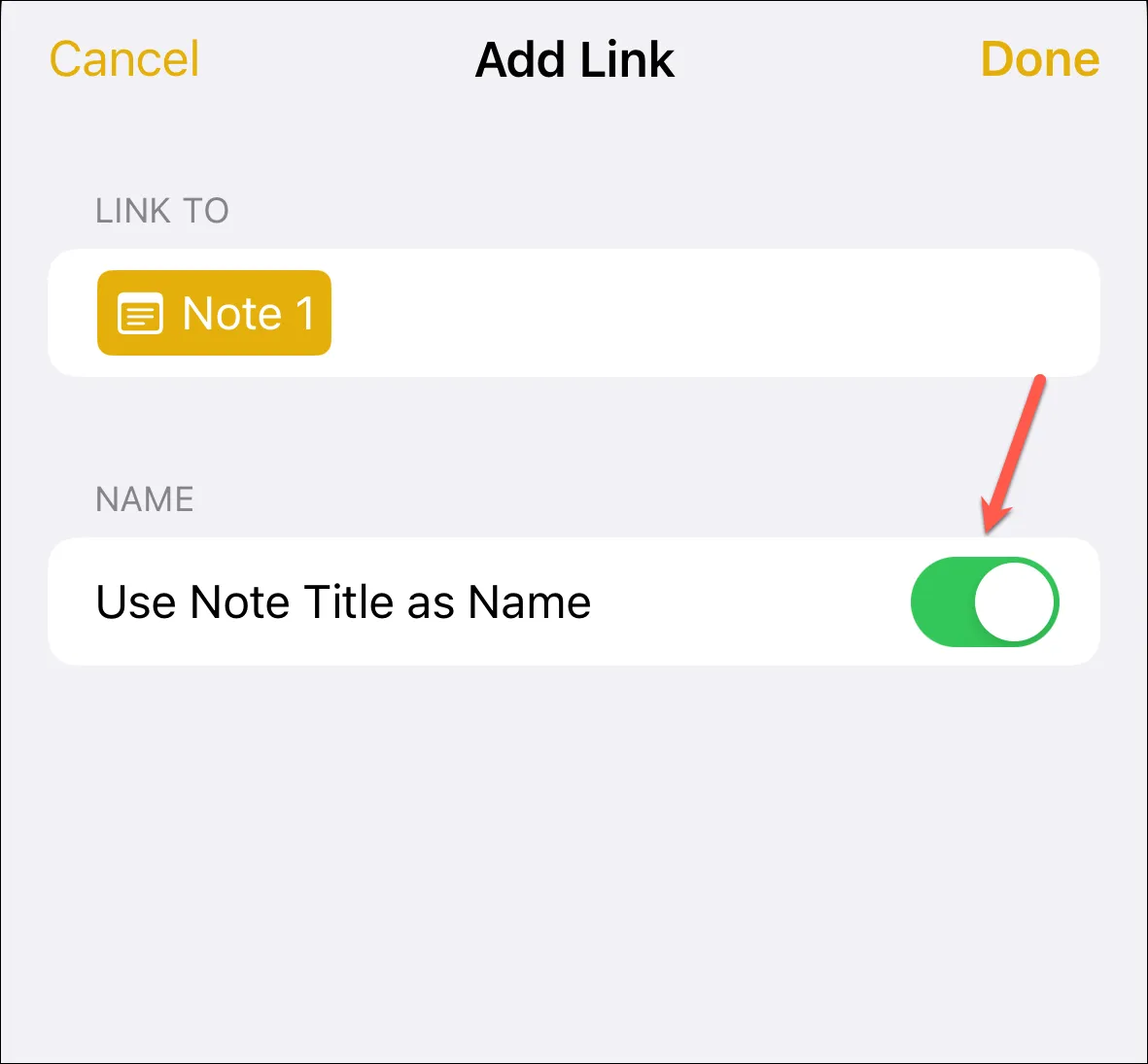
Cependant, si le titre de la note est inapproprié pour le lien, vous pouvez le désactiver et entrer un autre titre.
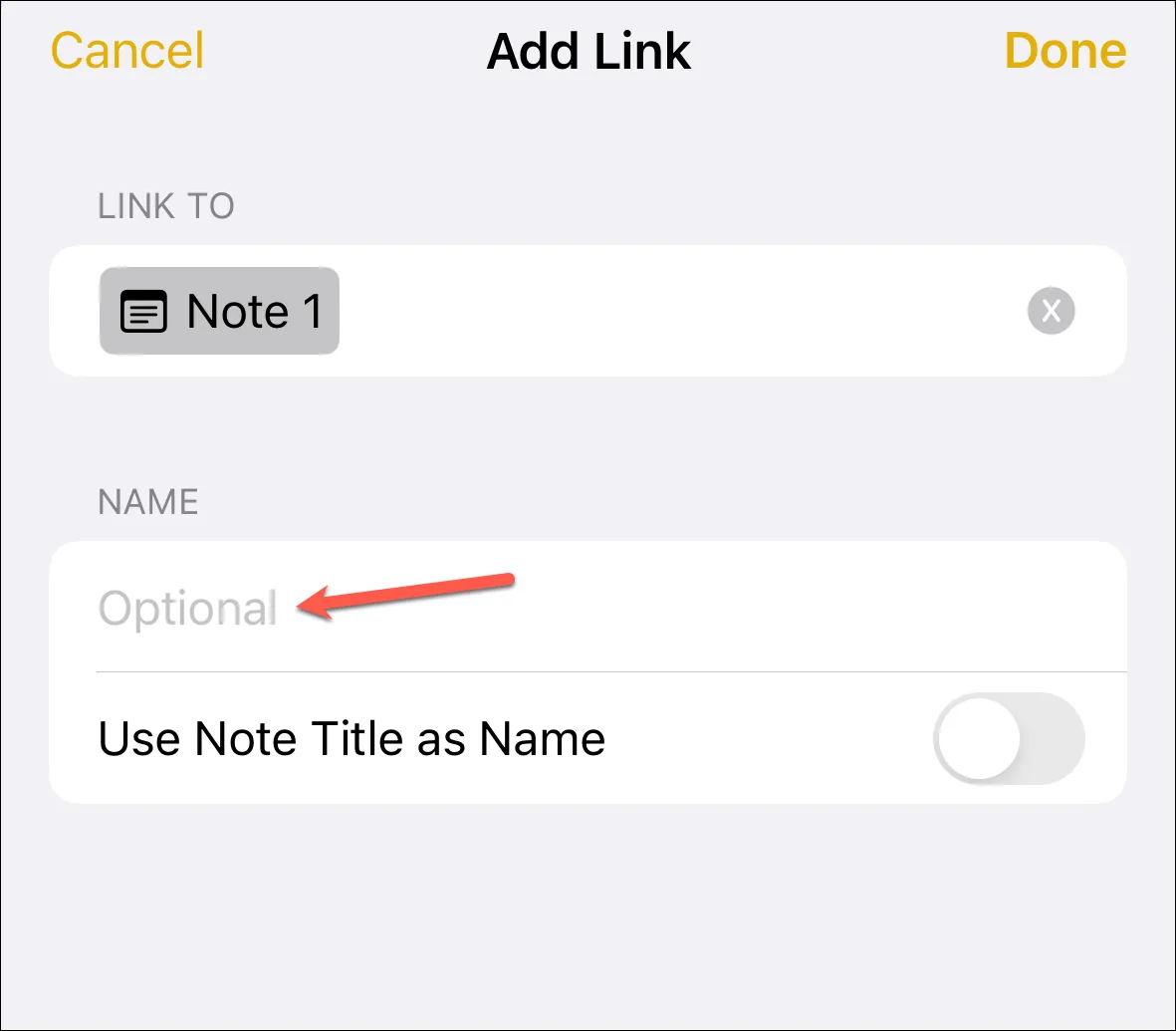
Cependant, si vous l’ajoutez à du texte, la bascule sera désactivée par défaut et le texte sera le titre du lien.
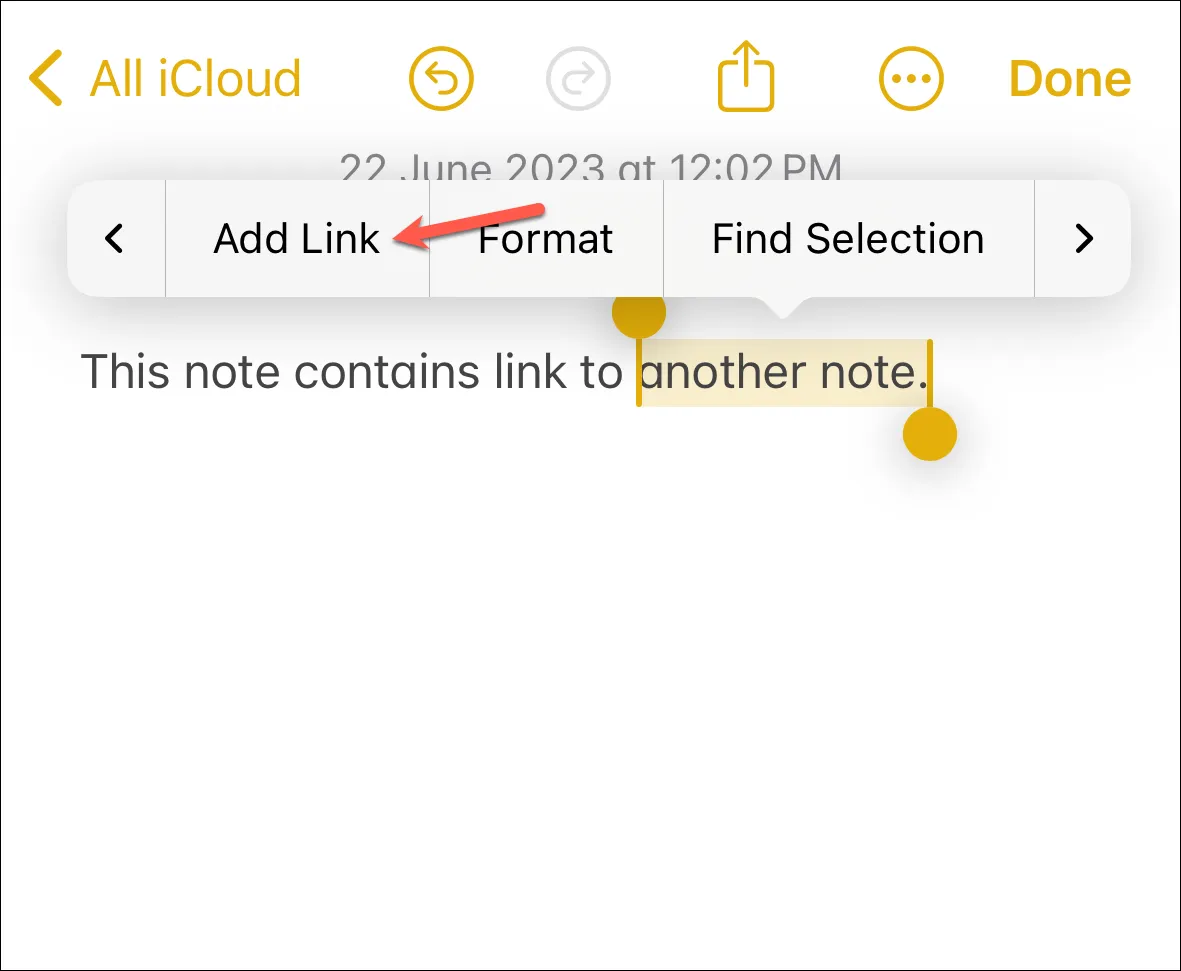
Vous pouvez modifier le texte (titre) lors de la création du lien ou activer la bascule pour « Utiliser le titre de la note comme nom ». Mais gardez à l’esprit que cela remplacera le texte que vous avez sélectionné.
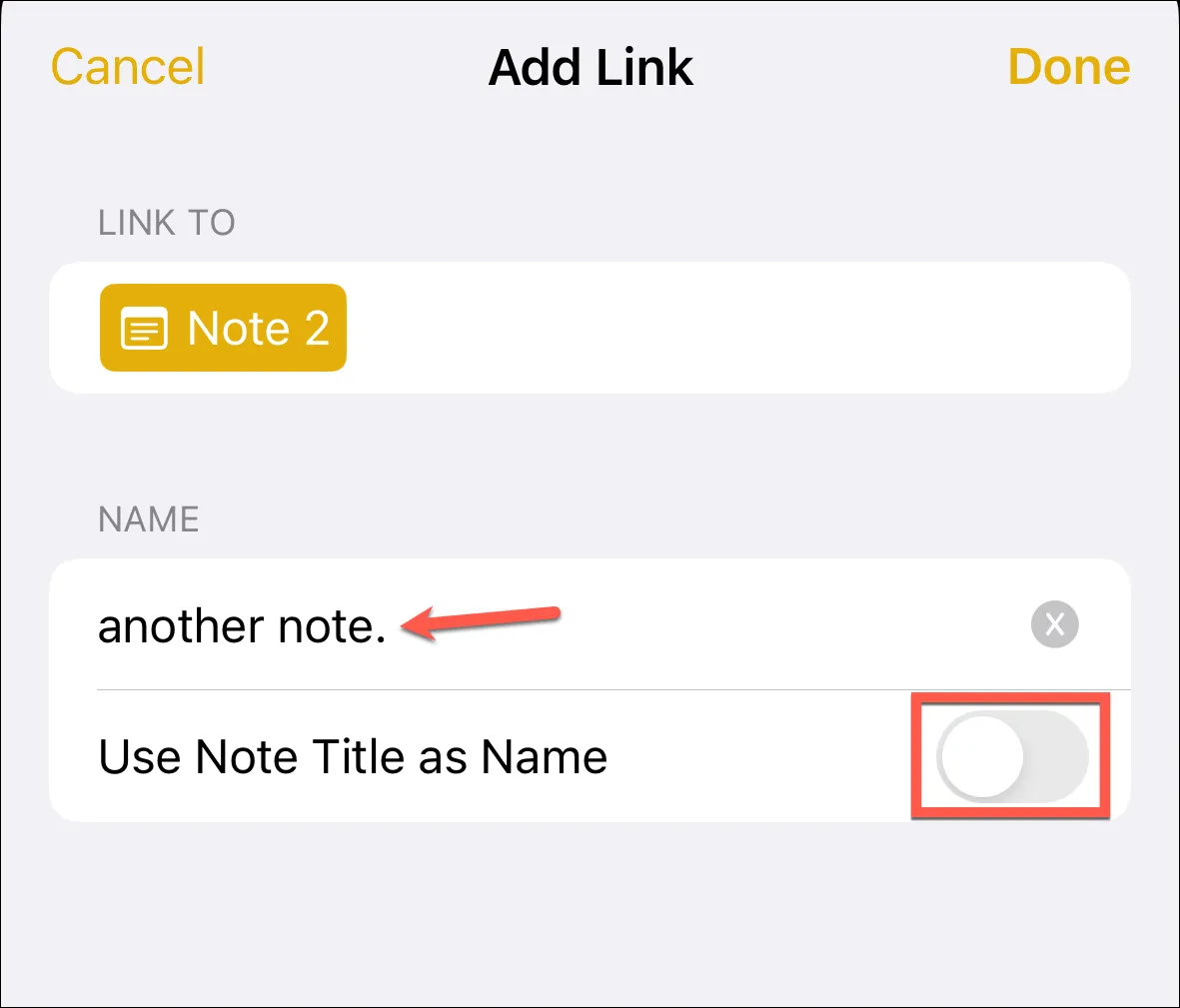
Appuyez sur « Terminé » dans le coin supérieur droit de l’écran pour enregistrer le lien.
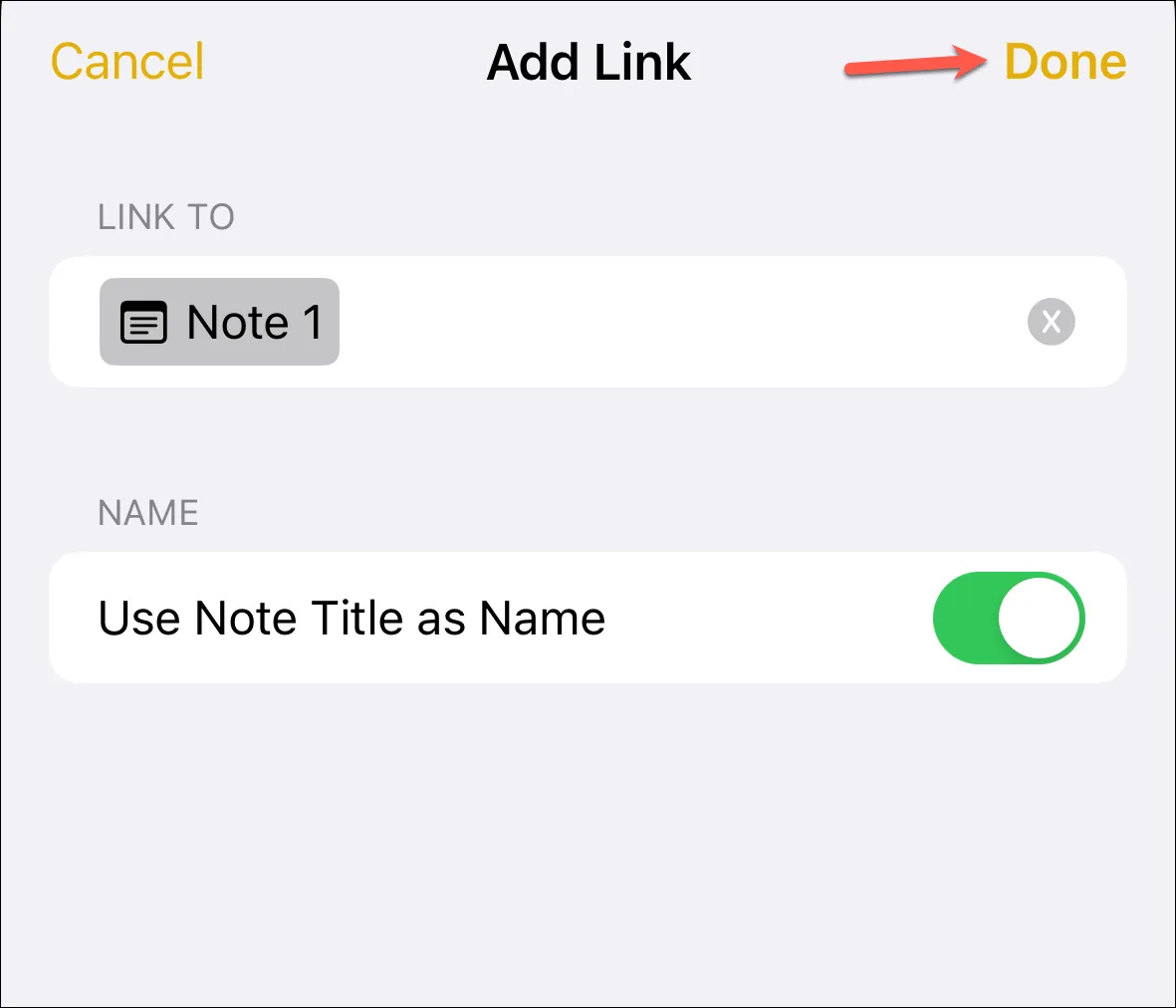
Une fois que vous avez terminé, le lien apparaît sous la forme d’un charmant morceau de texte souligné dans la couleur jaune Notes classique, attendant avec impatience que votre robinet vous emmène à la note à laquelle vous avez lié.
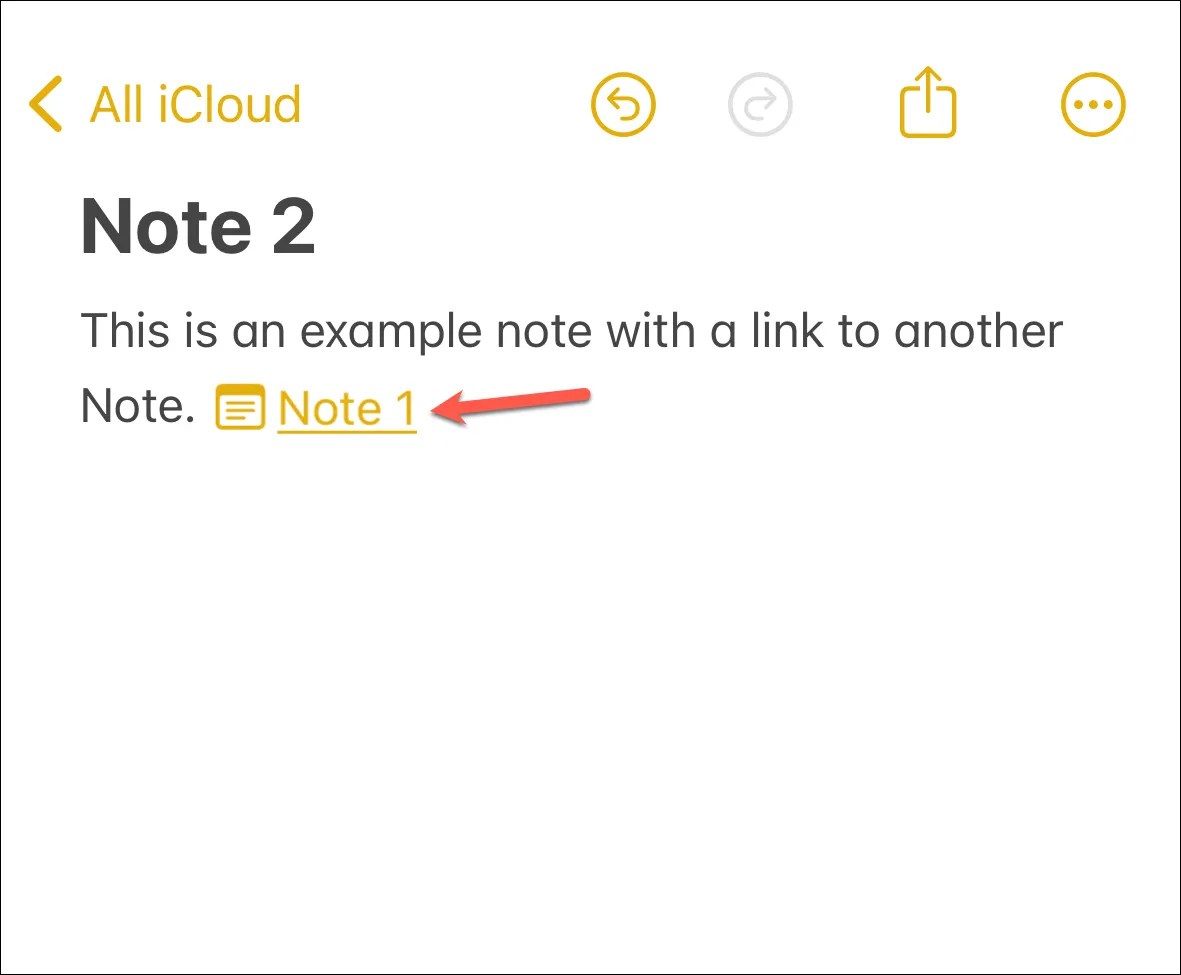
Mais attendez, il y a plus ! Pour ceux d’entre vous qui aiment les raccourcis autant que le prochain chat aime faire tomber des choses sur les tables, celui-ci va vous époustoufler :
En tapant simplement deux « symboles supérieurs à (>>) » dans une note, une liste de vos six notes les plus récemment modifiées apparaîtra.
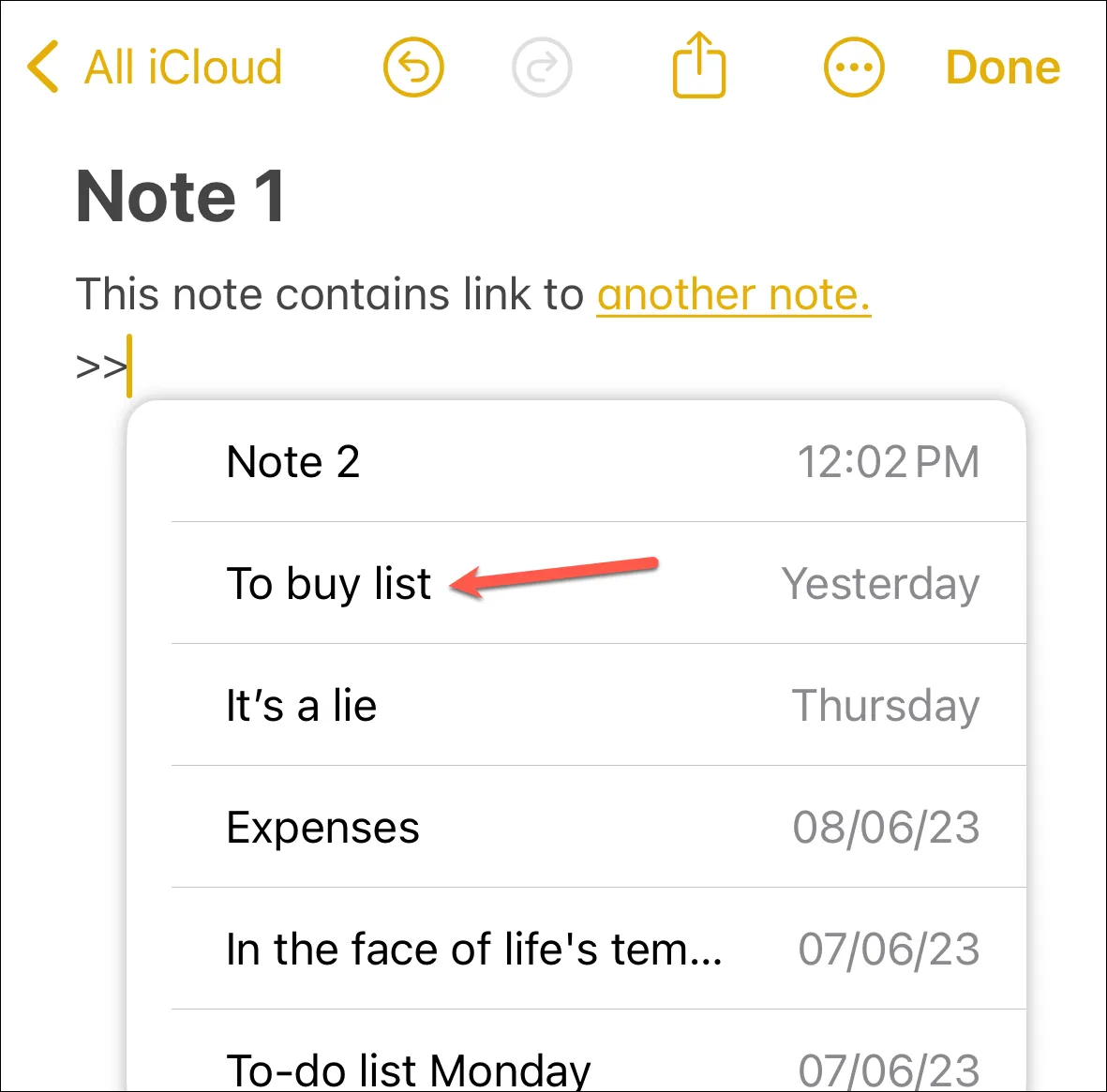
Appuyez sur un, et il ajoutera instantanément un lien vers cette note. Ah, la douce efficacité de la technologie !
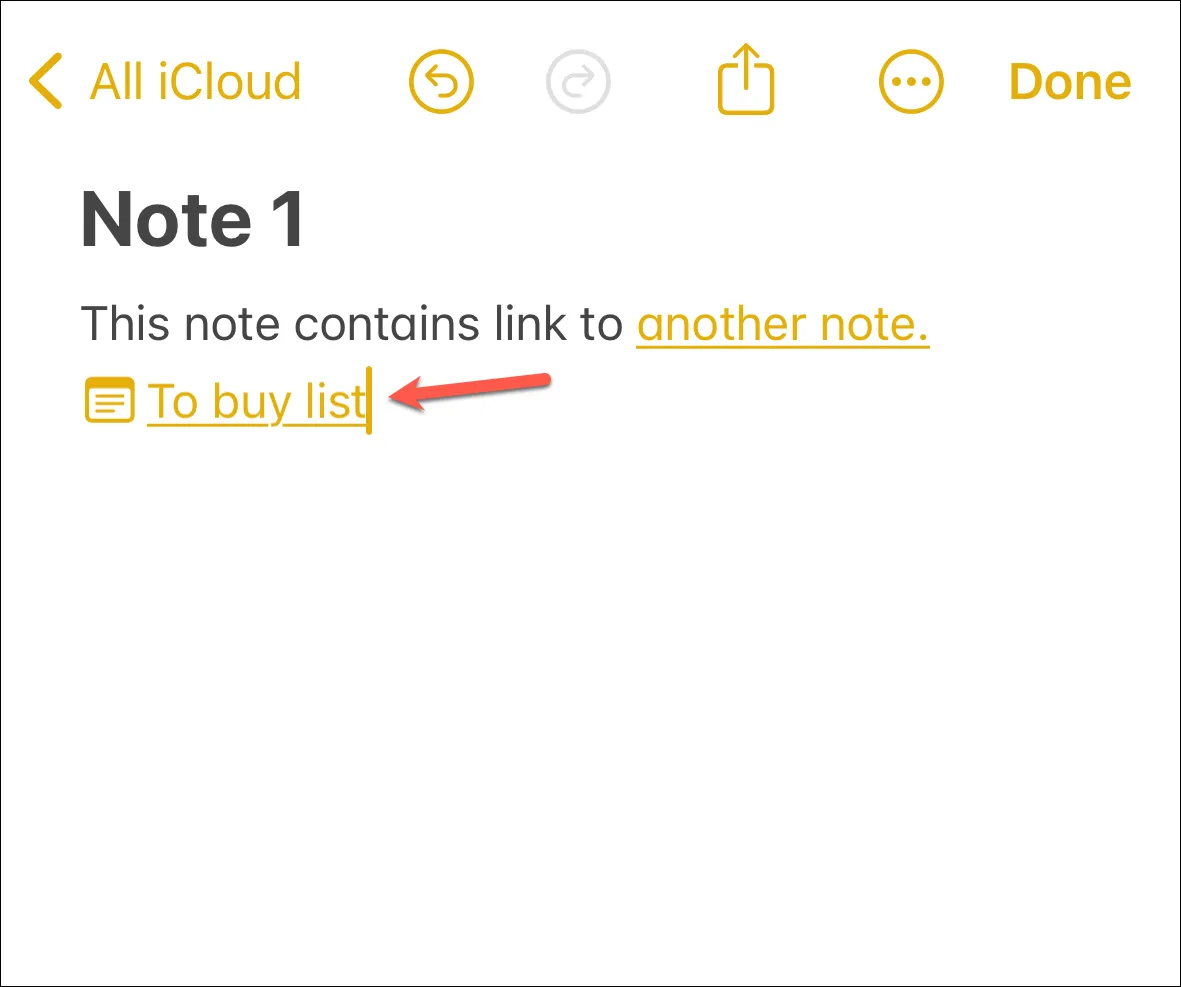
C’est tout, les amis. Et puisque la fonctionnalité n’est pas exclusive à votre iPhone et que vous pouvez également la trouver dans iPadOS 17 et macOS Sonoma, vous pouvez désormais créer des collections de style wiki de notes interconnectées sur vos appareils, vous donnant le super pouvoir d’organiser vos pensées ou de – faire des listes.



Laisser un commentaire